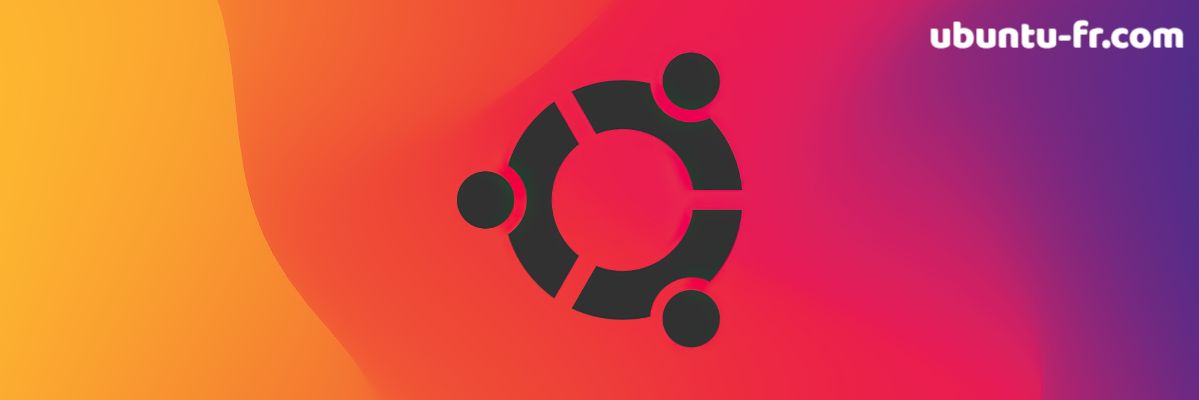Installation et configuration d'un serveur de fichiers sous Ubuntu : un guide pratique
La mise en place d'un serveur de fichiers performant et sécurisé est essentielle pour les entreprises et les particuliers qui souhaitent gérer leurs données de manière efficace. Ubuntu, en tant que système d'exploitation open-source et robuste, offre une excellente plateforme pour héberger un serveur de fichiers. Cet article vous guide à travers les étapes clés pour installer et configurer un serveur de fichiers sous Ubuntu.Pourquoi choisir Ubuntu pour un serveur de fichiers ?
Ubuntu est une distribution Linux largement utilisée dans le monde entier pour sa stabilité, sa sécurité et sa communauté active. Ces caractéristiques en font un choix idéal pour héberger un serveur de fichiers. De plus, Ubuntu offre une flexibilité qui permet aux utilisateurs de personnaliser le serveur selon leurs besoins spécifiques, tout en bénéficiant d'un écosystème riche en outils et applications.Prérequis pour l'installation
Avant de commencer l'installation, assurez-vous de disposer des éléments suivants :- Un ordinateur ou un serveur avec Ubuntu installé. Une version LTS (Long Term Support) est recommandée pour garantir la stabilité et les mises à jour de sécurité.
- Accès à Internet pour télécharger les paquets nécessaires.
- Un compte utilisateur avec des privilèges sudo pour les installations et configurations système.
Installation des paquets nécessaires
Pour commencer, mettez à jour votre système Ubuntu afin de vous assurer que tous les paquets sont à jour. Ouvrez un terminal et exécutez les commandes suivantes :sudo apt updatesudo apt upgrade
Ensuite, installez le serveur de fichiers Samba, qui permet le partage de fichiers entre différents systèmes d'exploitation, y compris Windows. Utilisez la commande suivante :sudo apt install samba
Configuration du serveur Samba
Une fois Samba installé, il est temps de configurer le serveur. Le fichier de configuration principal de Samba est situé à `/etc/samba/smb.conf`. Vous pouvez éditer ce fichier pour définir les partages que vous souhaitez mettre en place. Par exemple, pour partager un dossier `/home/partage`, ajoutez les lignes suivantes à la fin du fichier :[Partage] path = /home/partage available = yes valid users = @users read only = no browsable = yes public = yes writable = yes
Après avoir modifié le fichier de configuration, redémarrez le service Samba pour appliquer les changements :sudo systemctl restart smbdsudo systemctl restart nmbd
Création d'utilisateurs et gestion des accès
Pour sécuriser votre serveur de fichiers, il est essentiel de gérer les accès utilisateurs. Créez des utilisateurs Samba et définissez leurs mots de passe avec la commande suivante :sudo smbpasswd -a nom_utilisateur
Assurez-vous également que ces utilisateurs ont accès aux dossiers partagés. Vous pouvez utiliser des groupes pour simplifier la gestion des permissions.Test et maintenance du serveur de fichiers
Après avoir configuré votre serveur de fichiers, il est crucial de tester son bon fonctionnement. Depuis un autre appareil sur le réseau, essayez d'accéder aux partages Samba pour vous assurer que tout fonctionne correctement. En cas de problème, consultez les logs Samba situés dans `/var/log/samba/` pour identifier et résoudre les erreurs.La maintenance régulière de votre serveur, y compris les mises à jour de sécurité et la vérification des logs, est essentielle pour garantir la sécurité et la performance de votre serveur de fichiers.